使用用于 IntelliJ 的 Azure 资源管理器管理虚拟机
Azure 资源管理器是用于 IntelliJ 的 Azure 工具包的一部分,为 Java 开发人员提供了一个易于使用的解决方案,用于从 IntelliJ 集成开发环境(IDE)内部管理其 Azure 帐户中的虚拟机。
本文演示如何通过 IntelliJ 上的 Azure 资源管理器创建和管理虚拟机。
先决条件
- 支持的 Java 开发工具包(JDK)。 有关在 Azure 上进行开发时可用的 JDK 的详细信息,请参阅 Azure 和 Azure Stack上的
Java 支持。 - IntelliJ IDEA、Ultimate 或 Community 版。
- 用于 IntelliJ 的 Azure 工具包。 有关详细信息,请参阅 安装用于 IntelliJ 的 Azure 工具包。 您还需要登录您的 Azure 账户以使用 IntelliJ 的 Azure 工具包。 有关详细信息,请参阅 Azure Toolkit for IntelliJ的
登录说明。
显示 Azure 浏览器工具窗口
如果在 IntelliJ 中看不到 Azure 资源管理器 工具窗口,请单击 视图,然后单击 工具 Windows,然后单击 Azure 资源管理器。
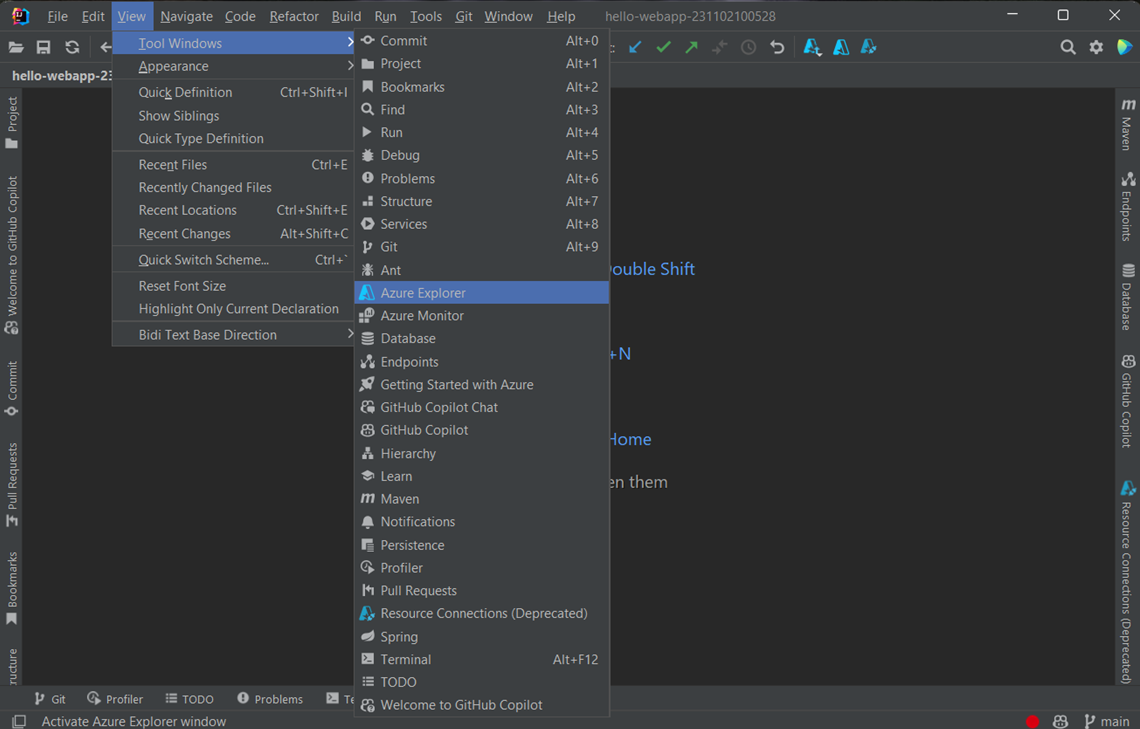
创建虚拟机
若要使用 Azure 资源管理器创建虚拟机,请执行以下步骤:
使用 Azure Toolkit for IntelliJ的
登录说明中的步骤登录到 Azure 帐户。 在 Azure 资源管理器 视图中,展开 Azure 节点,右键单击 虚拟机,然后单击 创建。
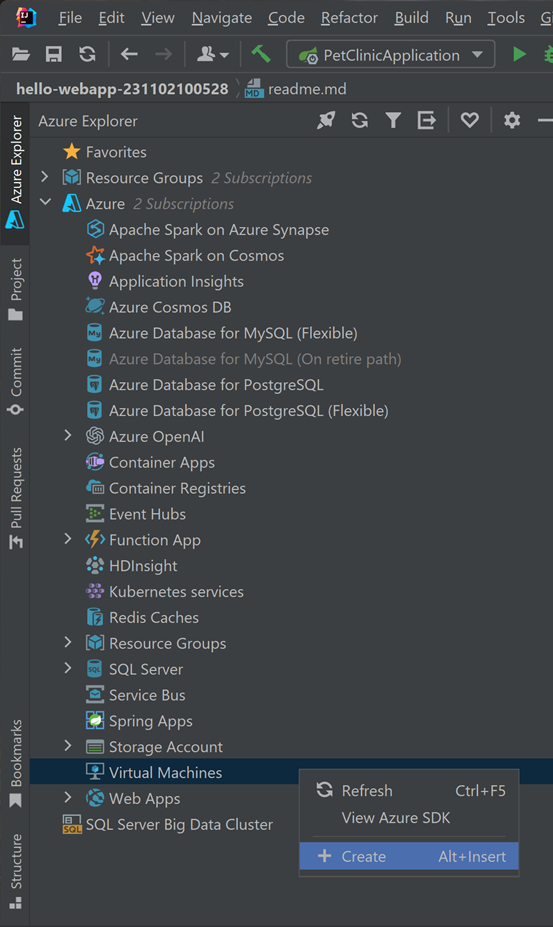
在基本窗口中,输入以下信息:
项目详细信息:
订阅:指定要用于虚拟机的订阅。
资源组:指定虚拟机的资源组。 选择以下选项之一:
创建新的:指定要创建新的资源组,然后单击 + 完成。
使用现有:指定要从与 Azure 帐户关联的资源组列表中选择。
实例详细信息:
虚拟机名称:指定新虚拟机的名称,该名称必须以字母开头,并且仅包含字母、数字和连字符。
区域:指定要在其中创建虚拟机的位置,例如,美国西部。
可用性选项:指定虚拟机可以属于的可选可用性集。 可以选择现有的可用性集,或者如果虚拟机不属于可用性集,请选择 (无需基础结构冗余)。
映像:指定你将通过提供以下信息来选择市场映像(使用 Shift+Enter 在字段之间导航):
发布服务器:指定创建要用于虚拟机的映像的发布服务器,例如,Microsoft。
产品/服务:指定要使用的来自所选发布者的虚拟机产品/服务(例如 JDK)。
Sku:指定要从所选产品/服务中使用的库存单位(例如 JDK_8)。
映像:指定要使用的所选映像的版本。
大小:指定要为虚拟机分配的核心数和内存。
管理员帐户:
身份验证类型:指定管理员帐户将使用 SSH 公钥或密码进行身份验证。
用户名:指定要创建的用于管理虚拟机的管理员帐户。
密码:指定管理员帐户的密码。 在 确认密码 框中重新输入密码,以便在使用密码进行身份验证时验证凭据。
入站端口规则:
- 选择入站端口:指定可从公共 Internet 访问哪些虚拟机网络端口。
在 网络 窗口中,输入以下信息:
网络接口:
虚拟网络 和 子网:指定虚拟机将连接到的虚拟网络和子网。 可以使用现有的网络和子网,也可以创建新的网络和子网。
公共 IP:为虚拟机指定面向外部的 IP 地址。 可以选择创建新的 IP 地址,或者,如果虚拟机没有公共 IP 地址,可以选择 (无)。
安全组:指定虚拟机的可选网络防火墙。 可以选择现有防火墙,或者,如果虚拟机不使用网络防火墙,可以选择 (无)。
选择入站端口:指定可从公共 Internet 访问哪些虚拟机网络端口。
在 高级 窗口中,输入以下信息:
存储帐户:
- 存储帐户:指定要用于存储虚拟机的存储帐户。 可以选择现有存储帐户或创建新帐户。 如果选择 创建新,则需要指定所有必要的选项。 有关详细信息,请参见 存储帐户。
Azure 现成实例:
- 启用 Azure 现成实例:指定 Azure 现成虚拟机,以大幅节省成本利用未使用的容量。 有关详细信息,请参阅使用 Azure 现成虚拟机。
单击 完成。 新的虚拟机将显示在 Azure 资源管理器工具窗口中。
重启虚拟机
若要使用 IntelliJ 中的 Azure 资源管理器重启虚拟机,请执行以下步骤:
在 Azure 资源管理器 视图中,右键单击虚拟机,然后选择 重启。
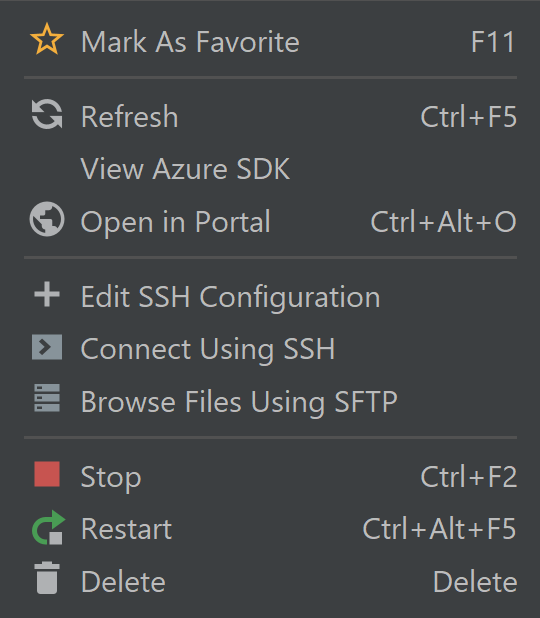
停止虚拟机
若要使用 IntelliJ 中的 Azure 资源管理器停止正在运行的虚拟机,请执行以下步骤:
- 在 Azure 资源管理器 视图中,右键单击虚拟机,然后选择 停止。
删除虚拟机
若要使用 IntelliJ 中的 Azure 资源管理器删除虚拟机,请执行以下步骤:
在 Azure 资源管理器 视图中,右键单击虚拟机,然后选择 删除。
在“确认”窗口中,单击是。
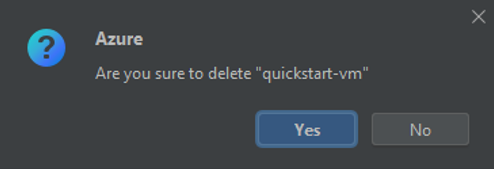
后续步骤
有关 Azure 虚拟机大小和定价的详细信息,请参阅以下资源:
- Azure 虚拟机大小
- Azure 虚拟机定价
若要报告 bug 或请求新功能,请在 gitHub 存储库
有关将 Java 与 Azure 配合使用的详细信息,请参阅以下链接:
- 适用于 Java 开发人员的 Azure
- 将 Java 与 Azure DevOps Services 配合使用
- Azure 和 Azure Stack 上的 Java 支持